Како се користи фото режим у Гхост оф Тсусхима
Игре / / August 05, 2021
Једном када су играчи открили режим фотографије у Гхост оф Тсусхима, приметиће колону на доњој левој страни. Ова колона укључује све различите доступне ефекте.
Праћење снимка
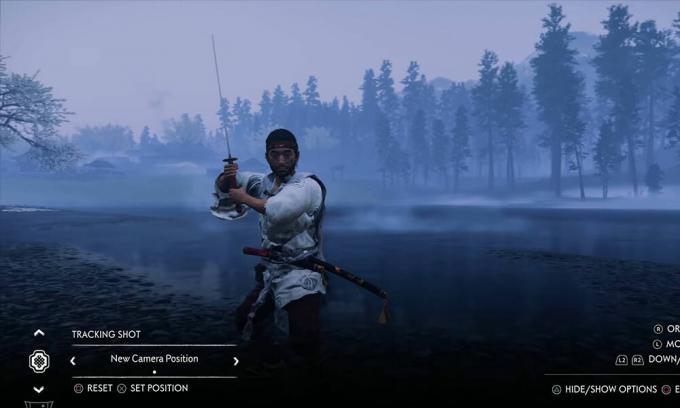
Различите врсте углова камере могу се сачувати помоћу снимака за праћење. Играчи могу лако да се пребаце између шутева да би одлучили који је бољи.
Жижна даљина
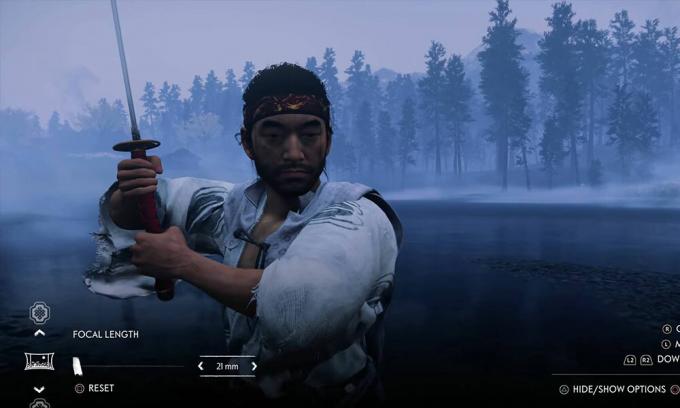
Жижна даљина омогућава играчима да зумирају велике могућности у оквиру и ван њега. Ово је посебно корисно када су потребни снимци изблиза или широки снимци.
Ролл

Користећи ролл, играчи могу подесити угао под којим праве снимак екрана.
Дубина поља

Дубинска оштрина се може прилагодити тако да пружа бокех (замућени) ефекат око објеката, баш као и ДСЛР-ови тамо. Како играчи премештају подешавања за ову функцију, објекат који је у позадини, првом или средњем делу изгледаће замагљено.
Удаљеност фокусирања

Удаљеност фокусирања подешава удаљеност на којој ће се камера фокусирати на екран. Играчи ово могу прилагодити у зависности од тога колико околине желе да ухвате. Ова функција ради независно у дубини поља.
Доба дана
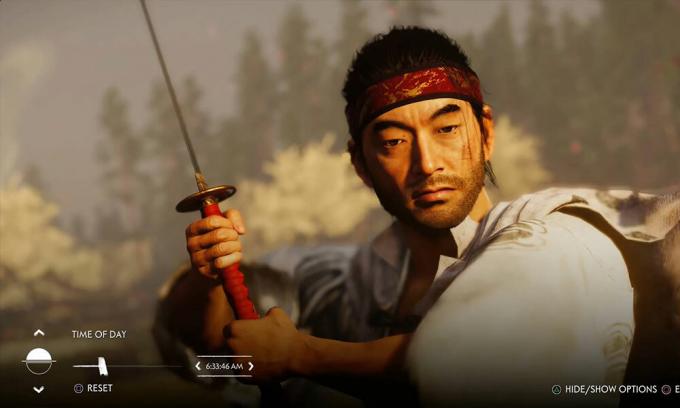
Функција доба дана омогућава играчима да подесите време снимка екрана на последњу секунду. Ова функција ће променити сенке, положај Сунца, положај Месеца и начин на који ће се светлост појављивати на различитим објектима.
Време

Функција времена може променити време снимка екрана. Играчи могу имати типичан сунчан, сув дан са ведрим плавим небом до громогласне пригушене магловите сцене.
Анимирано окружење

Анимирано окружење је подразумевано омогућено у режиму фотографија и омогућава кретање лишћа и траве на снимку екрана. Ово се може искључити из менија подешавања.
Јин Емотион

Играчи могу променити начин на који се Јиново лице приказује на снимку екрана помоћу ове функције. Јин може бити љут, тужан, срећан или чак мртав.
Маска (кацига)

Играчи могу да одлуче да Јин-ова маска или кацига буду присутни током снимка екрана.
Кино барови

Биоскопске траке додаће црне траке у заглавље и подножје екрана, дајући изглед биоскопском позоришту.
Печат

Печат ће додати печат Суцкер Пунцх - Гхост оф Тсусхима у средини снимка екрана. Појавиће се на енглеском и јапанском језику.
Музика

Музичка функција ће омогућити играчима да креирају кратке видео клипове са тренутног екрана, додавањем различитих ОСТ Гхост оф Тсусхима као музике у позадини.
Оцењивање боја

Играчи могу применити одређени број филтера на тренутни екран на основу својих жеља. Број филтера је ограничен. Међутим, они нуде различите шеме боја.
Интензитет оцењивања боја

Интензитет оцењивања боја омогућава играчима да прилагоде интензитет одабране карактеристике оцењивања боја. Сви филтери могу бити одбијени или смањени на основу преференци играча.
Пристрасност експозиције
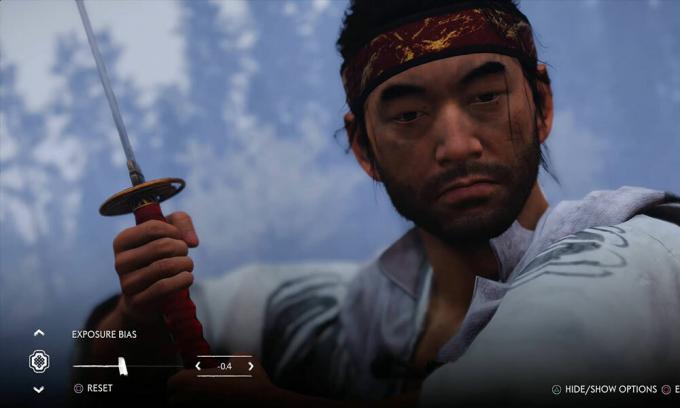
Непристрасност експозиције омогућава играчима да одреде колико светли или пригушени желе да њихов снимак екрана буде. Ако га окренете до краја, потпуно ћете испрати оно што се налази на екрану и обрнуто.
Честице
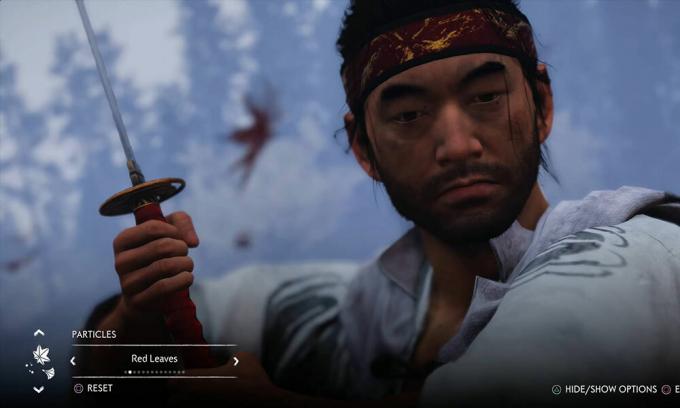
Играчи могу да се одлуче за подешавање честица као укључивање / искључивање у динамичном окружењу. Ове честице су све ситнице које се крећу по екрану, попут лишћа, бубица, лептира, цвећа или кријесница. Искључивањем у динамичном окружењу, све честице на сцени замрзнуће се.
Интензитет честица
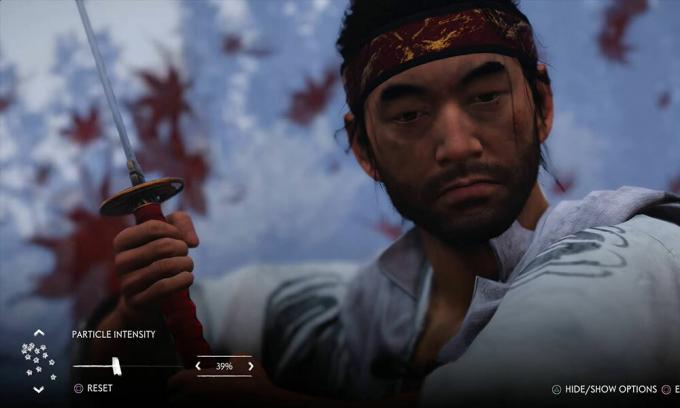
Интензитет честица омогућава играчима да дефинишу колико честица желе да снима њихов снимак екрана. Ако појачате ову функцију, покрићете екран са што више релевантних честица. Ако искључите ову функцију, уклонићете све честице са екрана.
Брзина ветра

Брзина ветра омогућава играчима да прилагоде брзину ветра у окружењу. Ова функција ради само ако је омогућено динамичко окружење. Играчи могу да ухвате Јинов рт, дрвеће, лишће и друге покретне предмете који реагују на брзину ветра.
Правац ветра
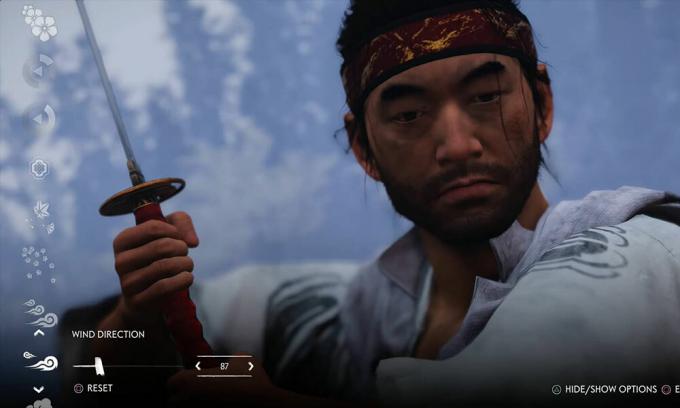
Правац ветра омогућава играчима да мењају место где ветар дува. Играчи могу да контролишу куда ће честице и други покретни предмети показивати када постоји довољна брзина ветра.
Облаци

Играчи могу да појачају присуство облака на екрану. Међутим, ова функција за почетак можда неће радити тако ефикасно на екранима на којима су мали облаци.
Играчи такође могу прилагодити оквир свог екрана тако да га померају нагоре или надоле померајући леви или десни окидач. Да би ресетовали тренутну картицу, играчи могу да притисну квадратни тастер на свом контролеру.
Након што играчи одаберу и прилагоде потребне фото ефекте, могу да притисну квадратни тастер са свог контролера да уклоне мени режима фотографије. Притиском на тастер Схаре поделићете снимак екрана.
Да би погледали снимке екрана, играчи могу да провере своју галерију хватања на свом ПС4-у као и на свим осталим снимцима екрана.
То сумира готово све што играчи морају да знају о режиму фотографија у Гхост оф Тсусхима. Процес није толико компликован, али може одузети прилично времена играчу и времена и енергије у зависности од нивоа детаља, боје и потребних модификација.
Стварање савршеног снимка могуће је помоћу фото режима у Гхост оф Тсусхима и његовог широког спектра ефеката на броду.
То је све што имамо за вас. Надамо се да вам је овај водич помогао да користите режим фотографија у Гхост оф Тсусхима. Ако вам се свидео овај водич, не заборавите да погледате наш други Водичи за Виндовс, Водичи за игре, Водичи за друштвене медије, иПхоне Водичи, и Андроид Водичи да прочитате више. Ако постоје упити или предлози, наведите своје име заједно са ИД-ом е-поште и ми ћемо вам ускоро одговорити. Такође се претплатите на наш ИоуТубе канал да гледате сјајне видео записе о играма и паметним телефонима. Хаппи Гаминг.



![Преузмите МИУИ 9.6.2.0 Глобал Стабле РОМ на Редми Ноте 3 [в9.6.2.0]](/f/b5fa6ae37cd3525ad94cb395321f3659.jpg?width=288&height=384)